
Từ các thiết lập chính, bạn có thể chọn bất kỳ của các tùy chọn để khởi động GPU Tweak II:
• Tự động khởi động GPU Tweak II hoặc bảng điều khiển màn hình của nó trên Windows khởi động.
• Giảm thiểu GPU Tweak II hoặc bảng điều khiển màn hình của nó một lần chọn ra.
• Bật cửa sổ thông báo on / off.
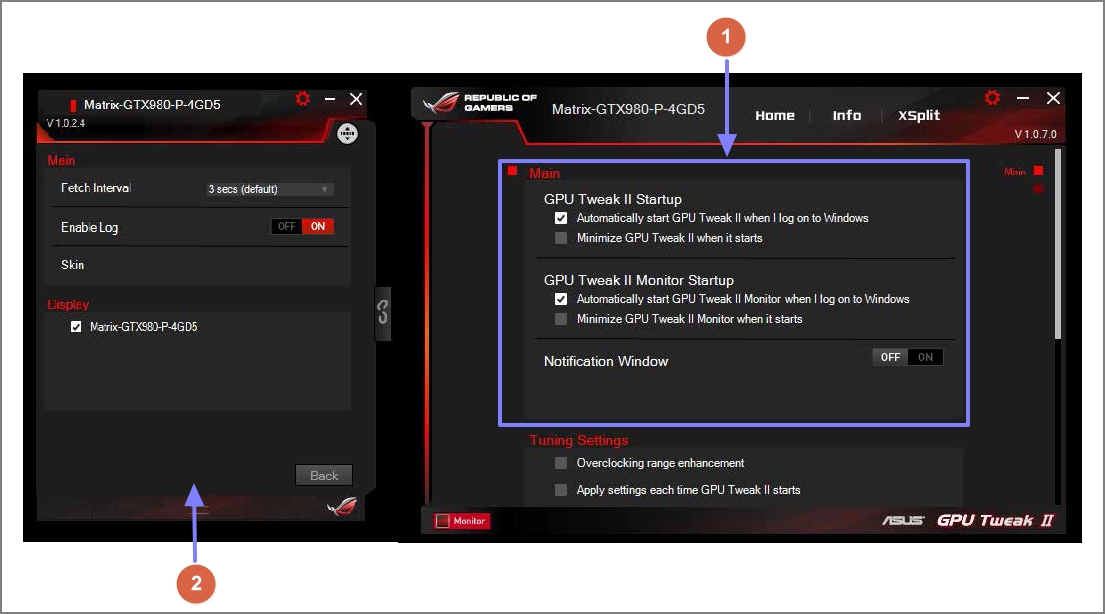
1. Thiết lập chính
2. Monitor panel
Cài đặt điều chỉnh
Từ Cài đặt điều chỉnh, bạn có thể chọn bất kỳ của các tùy chọn để áp dụng các thiết lập GPU Tweak II:
- Tăng mức độ ép xung.
- Áp dụng các thiết lập khi khởi động GPU Tweak II.
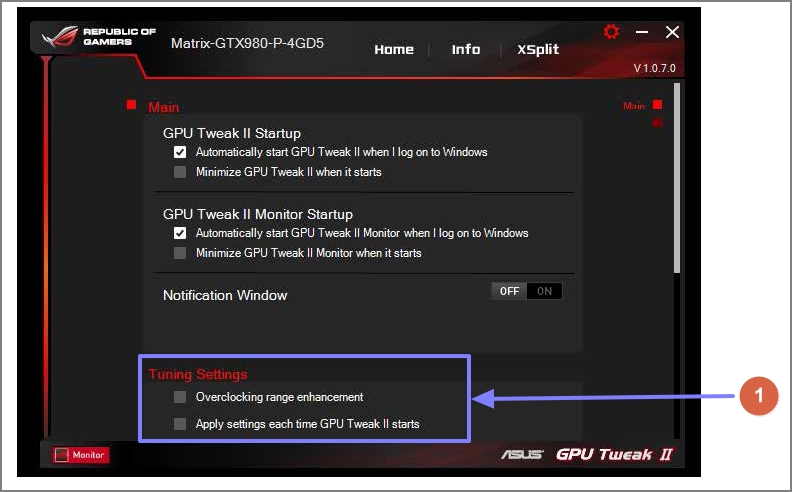
1. chuyển các thiết lập
Cập nhật trực tiếp
Nhận thông báo về các bản cập nhật VBIOS và trình điều khiển mới nhất từ Live Update. Cấu hình và chọn tùy chọn Cập nhật trực tiếp :
- Đặt " Update check frequency " như quyết định khi bạn muốn nhận được Live Update.
- Chọn bất kỳ tùy chọn cập nhật trực tiếp:
Tải bản cập nhật nhưng hãy để tôi chọn để cài đặt chúng (khẩn cấp): Chọn tùy chọn này để tự động tải về bản cập nhật quan trọng và quyết định xem có nên tự cài đặt chúng.
Thông báo cho tôi nhưng không tự động tải về hoặc cài đặt bản cập nhật: Chọn tùy chọn này để chỉ nhận được thông báo, và bạn có thể quyết định phải tự tải về và cài đặt các bản cập nhật.
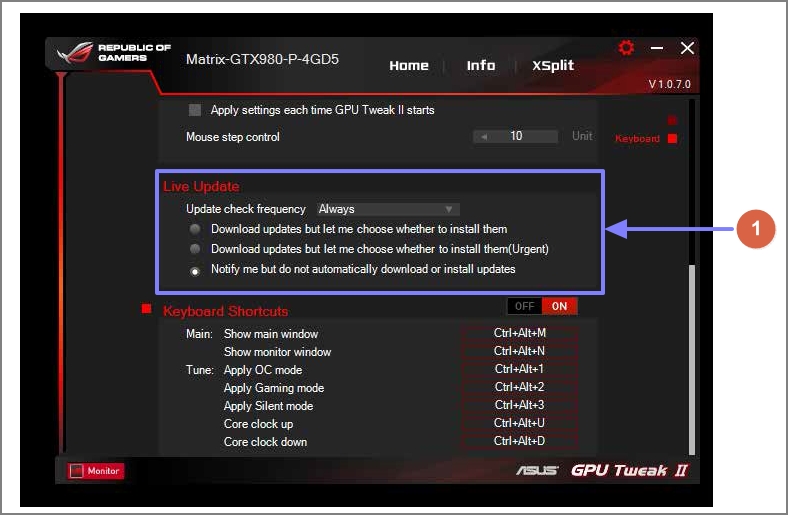
2. Thiết lập cập nhật trực tiếp
Các phím tắt bàn phím
Bật / tắt các phím tắt để nhanh chóng hiển thị màn hình chính hoặc áp dụng một số điều chỉnh nhanh chóng.
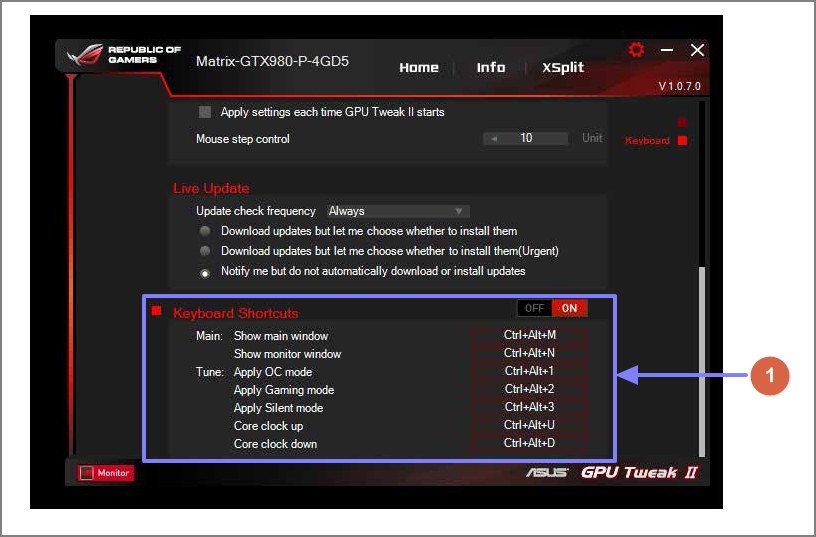
Tiến hành " thiết lập phím tắt " theo hình ảnh trên.
CHỦ ĐỀ TƯƠNG TỰ
- 4 Laptop Gaming Mạnh Nhất Với 3 Năm Bảo Hành Tại ASUS Store
- 5 Điều Cần Làm Khi Bạn Mới Sở Hữu ROG Ally X
- Giá ROG Ally Hấp Dẫn Trong Tháng 11 Cho Tài Khoản Thành Viên ASUS Store
- So Intel Core Ultra & Core HX thế hệ thứ 14: Nên Mua Dòng Laptop Gaming (2024) Nào?
- Top Laptop Gaming Intel Gen 14 HX Giá Tốt Đáng Mua Nhất



